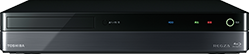SeeQVault™とは?About SeeQVault™SeeQVault™とは?
About SeeQVault™SeeQVault™連携About ConnectSeeQVault™連携
Connect便利な使い方 How to便利な使い方
How toSeeQVault™形式に変換するには SettingSeeQVault™形式に
変換するには
Setting対応機種/メディア Lineup対応機種 / メディア
Lineup
![]()
SeeQVault™とは?
SeeQVault™とは、録画した番組をさまざまな対応機器で楽しむためのコンテンツ保護技術。
SeeQVault™対応のUSBハードディスクやSDカードなどの記録メディアを使えば、番組を録画したものとは別の東芝のテレビ*1/レコーダー*2につなぎかえても、本機で録画した番組*3を再生して楽しむことができます。
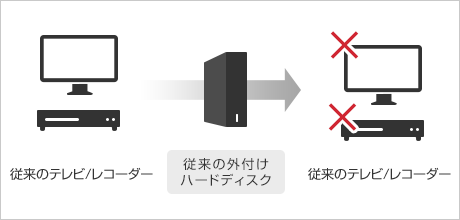
USBハードディスクに録画した番組は、別のテレビ/レコーダーにつなぎかえたら再生できませんでした。

SeeQVault™対応USBハードディスクに録画した番組*3は、別のSeeQVault™対応の東芝のテレビ*1/レコーダー*2につなぎかえても再生できます。
*1) 対象はSeeQVault™対応のレグザです。テレビでSeeQVault™対応USBハードディスクを初期化した場合は、DBR-M590、DBR-T560/T550、DBR-Z520/Z510 では使用できません。DBR-M590、DBR-T560/T550、DBR-Z520/Z510と組み合わせてご使用になる場合には、SeeQVault™対応レグザサーバー/レグザブルーレイにて、SeeQVault™対応USBハードディスクを初期化してからご使用ください。なお、2016年春にDBR-M590、DBR-T560/T550、DBR-Z520/Z510のソフトウェアアップデートでテレビで初期化したSeeQVault™対応USBハードディスクでもDBR-M590、DBR-T560/T550、DBR-Z520/Z510で使用できるように対応する予定です。
*2) 対象はSeeQVault™対応のレグザサーバー/レグザブルーレイです。Z20Xシリーズ、J20Xシリーズ、G20Xシリーズと組み合わせてご使用になる場合には、SeeQVault™対応レグザサーバー/レグザブルーレイにて、SeeQVault™対応USBハードディスクを初期化してからご使用ください。なお、2016年春にDBR-M590、DBR-T560/T550、DBR-Z520/Z510のソフトウェアアップデートでテレビで初期化したSeeQVault™対応USBハードディスクでもDBR-M590、DBR-T560/T550、DBR-Z520/Z510で使用できるように対応する予定です。
*3) 番組の録画後にSeeQVault™形式に変換して記録しておく必要があります。
![]()
SeeQVault™連携
SeeQVault™に対応した機器同士を連携することで、録画した番組*1をさまざまな場所や機器で再生することができます。
対応機器にはUSBハードディスクに加えてmicroSDカード、USBリーダーライターも登場。
テレビ*2/レコーダー*3/PC*4と多岐にわたって録画したコンテンツ*1をお楽しみいただけるようになりました。

*1) テレビやレコーダーで録画後に引っ越し用としてSeeQVault™形式に変換してSeeQVault™対応のUSBハードディスクやmicroSDカードに記録しておく必要があります。
*2) 対象はSeeQVault™対応のレグザです。テレビでSeeQVault™対応USBハードディスクを初期化した場合は、DBR-M590、DBR-T560/T550、DBR-Z520/Z510では使用できません。DBR-M590、DBR-T560/T550、DBR-Z520/Z510と組み合わせてご使用になる場合には、SeeQVault™対応レグザサーバー/レグザブルーレイにて、SeeQVault™対応USBハードディスクを初期化してからご使用ください。なお、2016年春にDBR-M590、DBR-T560/T550、DBR-Z520/Z510のソフトウェアアップデートでテレビで初期化したSeeQVault™対応USBハードディスクでもDBR-M590、DBR-T560/T550、DBR-Z520/Z510で使用できるように対応する予定です。
*3) 対象はSeeQVault™対応のレグザサーバー/レグザブルーレイです。Z20Xシリーズ、J20Xシリーズ、G20Xシリーズと組み合わせてご使用になる場合には、SeeQVault™対応レグザサーバー/レグザブルーレイにて、SeeQVault™対応USBハードディスクを初期化してからご使用ください。なお、2016年春にDBR-M590、DBR-T560/T550、DBR-Z520/Z510のソフトウェアアップデートでテレビで初期化したSeeQVault™対応USBハードディスクでもDBR-M590、DBR-T560/T550、DBR-Z520/Z510で使用できるように対応する予定です。
*4) 対象のdynabook対応機種:TOSHIBA dynabook2015夏モデル(dynabookTシリーズ、dynabookN51)
詳しくはdynabook.com(別ウインドウが開きます)サイトにてご確認ください。
*5) 番組の録画後にSeeQVault™形式に変換して記録しておく必要があります。
*6) Z20Xシリーズは、ソフトウェアアップデートで2016年春に対応予定です。
※ CANVIO HD-QBシリーズについては、一部ご注意事項がありますので、「レグザでCANVIO HD-QBシリーズのご使用についてのご注意事項」をご確認ください。
![]()
便利な使い方
簡単に接続できるから、録画した番組をリビングとは別の部屋で楽しんだり、手軽にダビングしたり。さまざまな使い方で録画番組を楽しめます。
録画した番組を別の部屋でも手軽に楽しめる!

録画した番組を簡単にダビングができる!

録画した番組をスマートフォンやタブレットでも視聴*3できる!

~さらに、録画番組の引っ越し*5やバックアップをしたい時も安心~
-
買い替えたテレビ*2/レコーダー*1に
録画番組の引っ越し*5ができる!
-
バックアップをしておけば
万が一、故障しても安心!
*1) 対象はSeeQVault™対応のレグザサーバー/レグザブルーレイです。バックアップ・引っ越し用としてSeeQVault™形式に変換して記録しておく必要があります。
*2) 対象はSeeQVault™対応のレグザです。SeeQVault™形式に変換して保存しておく必要があります。テレビでSeeQVault™対応USBハードディスクを初期化した場合は、DBR-M590、DBR-T560/T550、DBR-Z520/Z510では使用できません。DBR-M590、DBR-T560/T550、DBR-Z520/Z510と組み合わせてご使用になる場合には、SeeQVault™対応レグザサーバー/レグザブルーレイにて、SeeQVault™対応USBハードディスクを初期化してからご使用ください。なお、2016年春にDBR-M590、DBR-T560/T550、DBR-Z520/Z510のソフトウェアアップデートでテレビで初期化したSeeQVault™対応USBハードディスクでもDBR-M590、DBR-T560/T550、DBR-Z520/Z510で使用できるように対応する予定です。
*3) 視聴に使用する端末機器用のSeeQVault™対応持ち出し・再生アプリが必要です。また端末機器自体がSeeQVault™に対応していない場合にはSeeQVault™対応のSDカードリーダーライターが必要です。すべての端末機器での視聴を保証するものではありません。Z20Xシリーズ、J20Xシリーズ、G20Xシリーズと組み合わせてご使用になる場合には、SeeQVault™対応レグザサーバー/レグザブルーレイにて、SeeQVault™対応USBハードディスクを初期化してからご使用ください。なお、2016年春にDBR-M590、DBR-T560/T550、DBR-Z520/Z510のソフトウェアアップデートでテレビで初期化したSeeQVault™対応USBハードディスクでもDBR-M590、DBR-T560/T550、DBR-Z520/Z510で使用できるように対応する予定です。
*4) SeeQVault™対応microSDHCカード経由での持ち出しについて、詳しくは「SeeQVault™対応microSDHCカード経由での番組持ち出しについてのご注意事項」をご確認ください。
*5) SeeQVault™対応の東芝ブランドのテレビやレコーダーが対象です(SeeQVault™対応のレグザからDBR-M590、DBR-T560/T550、DBR-Z520/Z510への引っ越しを除く)。SeeQVault™対応のUSBハードディスクには、録画した機器で録画後に引っ越し用としてSeeQVault™形式で記録しておく必要があります。
※ CANVIO HD-QBシリーズについては、一部ご注意事項がありますので、「レグザでCANVIO HD-QBシリーズのご使用についてのご注意事項」をご確認ください。
![]()
SeeQVault™形式に変換するには
通常録画(ダビング10など)による録画番組は、録画した機器でしか再生できません。
それに対してSeeQVault™に対応していれば、通常録画番組をSeeQVault™形式に変換することで、録画番組の引っ越しやバックアップが可能に。
またダビング10のうちの1回分をSeeQVault™形式に変換することもできます。
ここでは、レコーダーとテレビのSeeQVault™形式への変換方法をご紹介します。
![]()
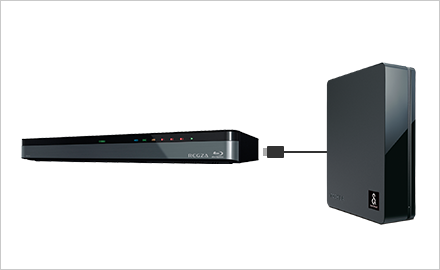
①SeeQVault™対応USBハードディスクを接続すると通常録画用ハードディスク/SeeQVault™用のどちらで初期化するかを選択できます。
②録画予約時に【バックアップ設定】をすれば録画終了後、自動的にSeeQVault™形式に変換してコピーを1つSeeQVault™対応USBハードディスクへバックアップします。
レコーダーの便利なバックアップ機能
-
録画予約時に設定する自動バックアップ
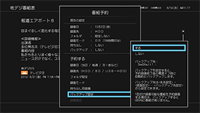
録画予約時にバックアップ設定をしておけば、録画完了後の電源オフ時に自動的にバックアップします。
-
録画リストから
個別バックアップ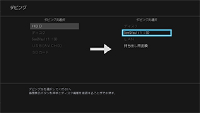
録画リストから個別に番組を指定してバックアップすることができます。
-
まるごとバックアップ
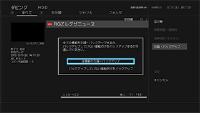
内蔵ハードディスク内の全番組をまるごとバックアップすることができます。
個別に選ぶ手間もなく、簡単に引っ越しができます。 -
バックアップの追加も簡単
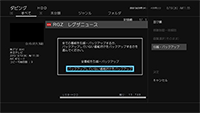
バックアップしていなかった番組をまるごとバックアップできます。番組を一つずつ選ぶ手間が省けるので便利です。
-
タイムシフトマシンで録画
した番組もバックアップ*1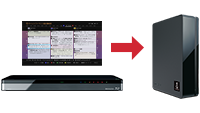
タイムシフトマシンで録画した番組の保存時にSeeQVault™対応USBハードディスクへのバックアップ指定もできます。
※ 画像はDBR-T670のものです。
*1) DBR-M590/T670で対応。
![]()
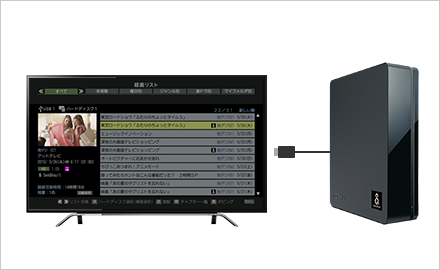
①SeeQVault™対応USBハードディスクを接続すると通常録画用ハードディスクとして初期化します。
※テレビでSeeQVault™対応USBハードディスクを初期化した場合は、DBR-M590、DBR-T560/T550、DBR-Z520/Z510では使用できません。DBR-M590、DBR-T560/T550、DBR-Z520/Z510と組み合わせてご使用になる場合には、SeeQVault™対応レグザサーバー/レグザブルーレイにて、SeeQVault™対応USBハードディスクを初期化してからご使用ください。なお、2016年春にDBR-M590、DBR-T560/T550、DBR-Z520/Z510のソフトウェアアップデートでテレビで初期化したSeeQVault™対応USBハードディスクでもDBR-M590、DBR-T560/T550、DBR-Z520/Z510で使用できるように対応する予定です。
②録画リストからユーザーが任意のタイトルをSeeQVault™形式でバックアップします(手動)。1つのハードディスク内に通常録画・SeeQVault™2つの形式が混在する形になります。
SeeQVault™形式への変換の手順
-
①バックアップする
番組を選ぶ
録画リストからSeeQVault™形式にバックアップしたい番組を選びます。
-
②ダビングで決定ボタン
を押す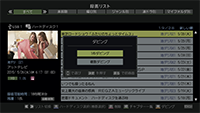
「1件ダビング」もしくは「複数ダビング」を選び決定ボタンを押します。
-
③SeeQVault™形式への
変換を開始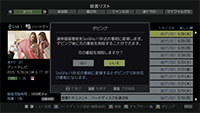
通常録画番組がSeeQVault™形式に変換されます。1つのハードディスク内に通常録画・SeeQVault™2つの形式が混在する形になります。
※ 画像はZ20Xシリーズのものです。
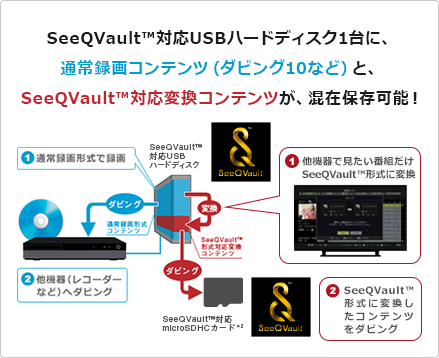
*2) 通常録画形式の録画番組もSeeQVault™形式に変換しながらダビングできます。
![]()
SeeQVault™対応機種 / メディア
SeeQVault™対応レグザ
-

Z20Xシリーズ*
65V/58V/50V> 詳しく見る> 詳しく見る
* Z20Xシリーズは、ソフトウェアアップデートで2016年春に対応予定です。
-

J20Xシリーズ
55V/49V/43V> 詳しく見る> 詳しく見る
-

G20Xシリーズ
55V/49V/43V> 詳しく見る> 詳しく見る
※テレビでSeeQVault™対応USBハードディスクを初期化した場合は、DBR-M590、DBR-T560/T550、DBR-Z520/Z510では使用できません。DBR-M590、DBR-T560/T550、DBR-Z520/Z510と組み合わせてご使用になる場合には、SeeQVault™対応レグザサーバー/レグザブルーレイにて、SeeQVault™対応USBハードディスクを初期化してからご使用ください。なお、2016年春にDBR-M590、DBR-T560/T550、DBR-Z520/Z510のソフトウェアアップデートでテレビで初期化したSeeQVault™対応USBハードディスクでもDBR-M590、DBR-T560/T550、DBR-Z520/Z510で使用できるように対応する予定です。
SeeQVault™対応レグザサーバー/レグザブルーレイ
*1) Z20Xシリーズ、J20Xシリーズ、G20Xシリーズと組み合わせてご使用になる場合には、SeeQVault™対応レグザサーバー/レグザブルーレイにて、SeeQVault™対応USBハードディスクを初期化してからご使用ください。なお、2016年春にDBR-M590、DBR-T560/T550、DBR-Z520/Z510のソフトウェアアップデートでテレビで初期化したSeeQVault™対応USBハードディスクでもDBR-M590、DBR-T560/T550、DBR-Z520/Z510で使用できるように対応する予定です。
SeeQVault™対応USBハードディスク
【液晶テレビレグザ】
●バッファロー:HDV-SQU3/Vシリーズ
【レグザサーバー/レグザブルーレイ】
●アイ・オー・データ機器:AVHD-USQシリーズ、AVHD-AUSQシリーズ*、AVHD-PUTSQシリーズ*
●バッファロー:HD-AVQU2/Vシリーズ
*DBR-M590は非対応
SeeQVault™対応microSDHCメモリカード

-
SeeQVault™対応microSDHCメモリカード/SeeQVault™対応microSDカードリーダ(MSV-RWシリーズ)
32GB MSV-RW32GA
16GB MSV-RW16GA
> 詳しく見る> 詳しく見る

-
SeeQVault™対応microSDHCメモリカード(MU-SVシリーズ)
32GB MU-SV032G(生産終了)
16GB MU-SV016G(生産終了)
> 詳しく見る> 詳しく見る
SeeQVault™対応持ち出し・再生用アプリ「SeeQVaultプレーヤー」Andoroid™用アプリ(株式会社ピクセラ)このアプリは、SeeQVault™対応microSDカードに記録した録画番組をAndroid™端末で再生して楽しむことができるアプリです。
※ 視聴に使用する端末機器用のSeeQVault™対応持ち出し・再生アプリが必要です。また端末機器自体がSeeQVault™に対応していない場合にはSeeQVault™対応の SDカードリーダーライターが必要です。すべての端末機器での視聴を保証するものではありません。
※ SeeQVault™対応microSDHCカード経由での持ち出しについて、詳しくは「SeeQVault™対応microSDHCカード経由での番組持ち出しについてのご注意事項」をご確認ください。
SeeQVault™対応microSDHCカード経由での番組持ち出しについてのご注意事項
※ SeeQVault™対応microSDメモリカード&カードリーダについて詳しくは、MSV-RWシリーズ商品ページ/MU-SVシリーズ商品ページ(別ウインドウが開きます)にてご確認ください。
※ 本機でSeeQVault™対応microSDHCカードに記録するためにはSD変換アダプタが必要です。
※ SeeQVault™対応microSDHCカードに記録した映像を再生するには、SeeQVault™対応microSDHCカードに対応した再生機器が必要です。
※ SeeQVault™対応microSDHCカードに記録する映像は再生機器側で再生可能なフォーマットの映像であることが必要です。
レグザでCANVIO HD-QBシリーズのご使用についてのご注意事項
※ CANVIO HD-QBシリーズは、正常にご使用いただける場合でも、レグザJ20X/G20Xシリーズに接続した後、以下の手順でハードディスクのテストをすると、「NG!」と表示されることがあります。なお、2015年11月中旬以降のバージョンアップで、正常にご使用いただける場合は、「OK」と表示される予定です。
【手順】
リモコンで「設定」ボタンを押す→「接続機器設定」を選択→「(通常録画用)USBハードディスク設定」を選択→「動作テスト」を選択。
※ SeeQVault™は、NSM Initiatives, LLCの商標です。
※ Blu-ray Disc™ (ブルーレイディスク)、Blu-ray™ (ブルーレイ)は、Blu-ray Disc Associationの商標です。
※ Android™は、Google Inc.の商標です。
※ その他の本ページに記載されている社名・商品名・サービス名などは、それぞれ各社が商標として使用している場合があります。